14 Recursos que você deve tentar depois de atualizar para MacOS 26 Tahoe
Publicados: 2025-09-22A Apple finalmente lançou o MacOS 26 Tahoe após meses testando -o na versão beta. Não me inscrevi na versão beta porque meu Mac é o meu principal dispositivo de trabalho, pois o software beta geralmente consiste em bugs que podem prejudicar minha experiência. Então, esperei e atualizei recentemente a versão estável oficial do MacOS 26.
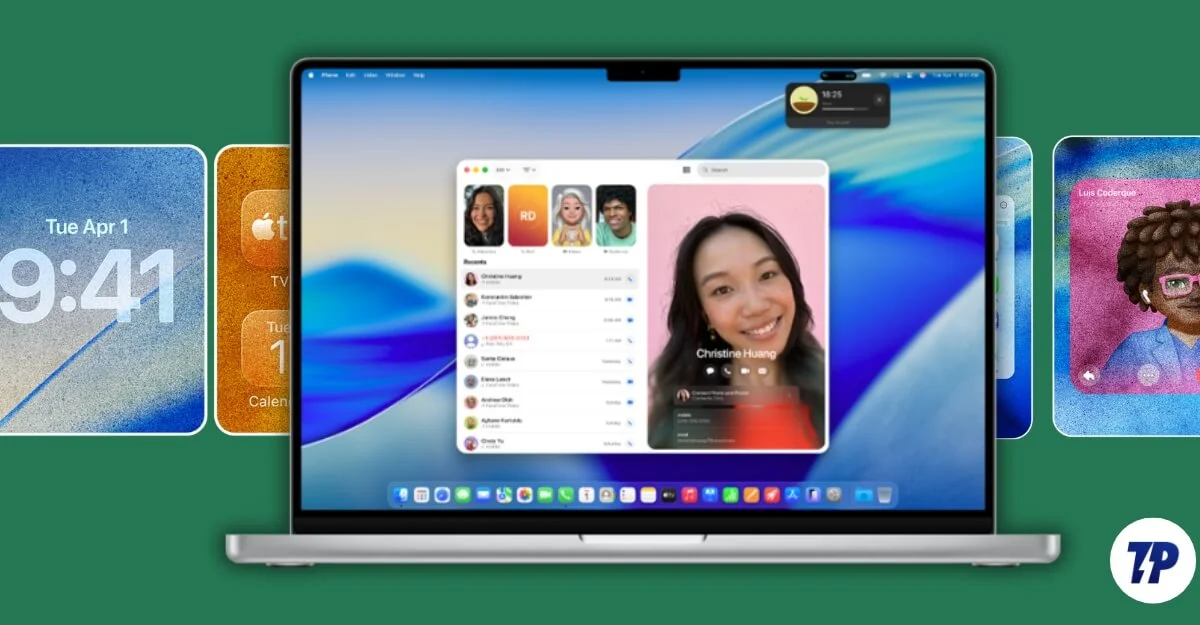
Semelhante ao iOS 26 e iPados 26, a Apple adicionou vários novos recursos ao MacOS 26. Se você atualizou para o MacOS 26 e está procurando explorar, aqui estão as quatorze configurações que você deve procurar no seu novo sistema operacional.
Índice
MacOS 26 Tahoe: 14 Recursos que você deve tentar primeiro
Recurso / configuração | O que faz |
|---|---|
Reduzir a transparência | Desdém o design translúcido |
Personalize cores de pasta e emojis | Código de cores que você passa e organiza e identifica pastas rapidamente |
Alterar estilos de ícones | Alterne entre ícones claros, escuros, claros ou coloridos |
Menus de contexto | Clique com o botão direito do mouse para realizar ações rápidas |
Personalização do centro de controle | Agora você reorganiza ou redimensiona os azulejos no centro de controle, arraste para a barra de menus. |
Atividades ao vivo do iPhone | Veja as atividades ao vivo do iPhone (passeios, vôos, pontuações) no Mac diretamente. |
Filtros de pesquisa em destaque | Você pode pesquisar fontes específicas para obter resultados de pesquisa mais rápidos. |
História da área de transferência | Veja itens copiados anteriores, incluindo texto, imagens, arquivos. |
Ações rápidas em destaque | Execute tarefas como temporizadores, enviar mensagens, ações de aplicativos de terceiros |
App Telefone | Faça ou receba chamadas, veja o histórico diretamente no seu Mac |
App de ampliação | Agora você pode ampliar/ler objetos ou texto usando a câmera Mac ou iPhone |
Recursos de inteligência da Apple | Recursos mais úteis de inteligência da Apple no Mac, incluindo tradução ao vivo |
Atalhos com inteligência de maçã | Agora você pode adicionar modelos de inteligência da Apple em atalhos. Você pode reescrever texto, prova ler, gerar imagem e muito mais. |
Novo aplicativo de jogos | Você pode gerenciar todos os jogos em um só lugar. |
Reduzir a transparência
Uma das maiores mudanças na atualização deste ano é a nova interface do usuário; A Apple introduziu um novo design de vidro líquido em todas as suas plataformas que adicionam uma aparência translúcida em seus sistemas. Enquanto algumas pessoas acham moderno, outras odeiam porque o design transparente dificulta a leitura de texto em alguns aplicativos.
Felizmente, a Apple permite reduzir a transparência para torná -la mais legível. Se você está achando difícil de ler, eis como você pode reduzir a transparência.
Como reduzir a transparência no macOS
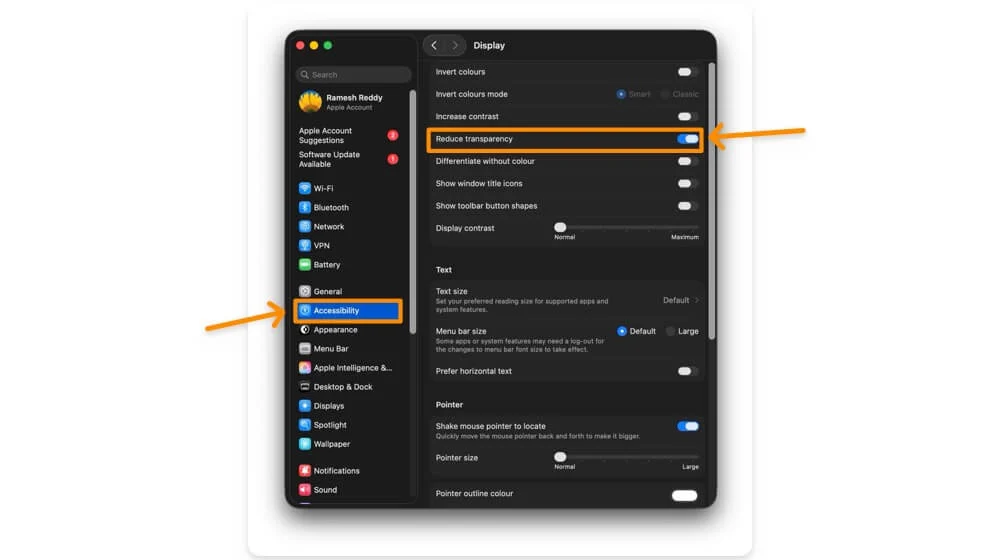
- Abra as configurações em seu macOS
- Role para baixo e vá para a acessibilidade e depois exiba
- Agora, ligue a opção que diz reduzir a transparência.
Personalize as cores da pasta e adicione emojis
As pastas de marcação são um dos recursos mais úteis no macOS que permitem encontrar facilmente o arquivo que está procurando. Agora, com o MacOS 26, você pode personalizar pastas com cores e até adicionar ícones e emojis a eles.
A adição de cores e emojis facilita encontrar o que você está procurando. Também facilita organizar suas pastas e encontrá -las facilmente. Você também pode definir uma cor universal padrão para todas as pastas para combinar com seu estilo.
Como alterar as cores da pasta no macOS 26
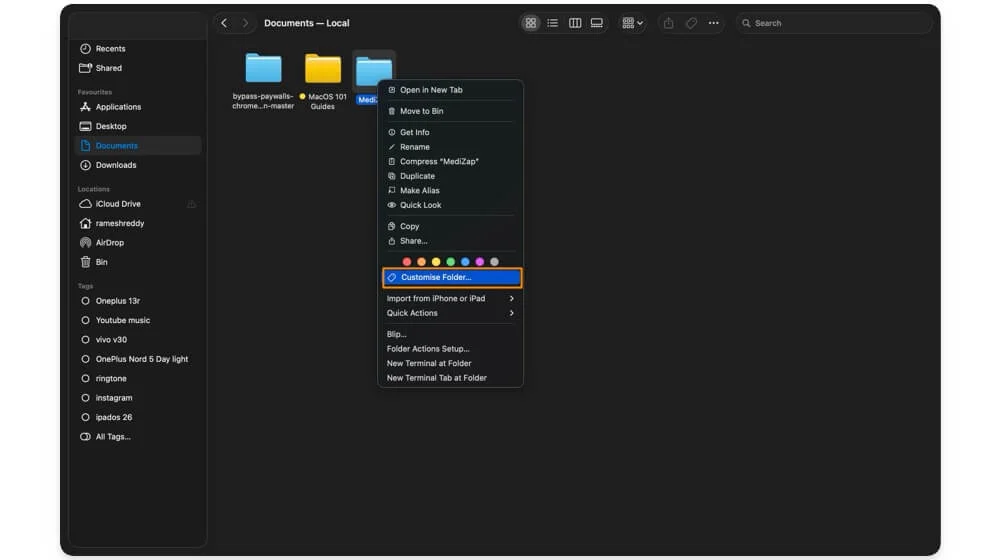
- Vá para a pasta que deseja personalizar.
- Clique com o botão direito do mouse na pasta e no menu, selecione a cor que você deseja usar.
- Para adicionar um ícone ou emoji à pasta, toque na opção Personalizar Pasta e, a partir daí, você pode selecionar o emoji ou o ícone para a pasta.
Altere os ícones para corresponder à sua preferência
Semelhante ao estilo de ícone no iPhone, agora você pode definir estilos de ícones personalizados no seu Mac. Atualmente, o MacOS oferece quatro estilos diferentes, incluindo ícones claros, ícones escuros para o modo escuro e ícones transparentes, se você preferir o modo claro.
Você também pode usar a opção de cor colorida para alterar a cor dos ícones para combinar com o estilo do seu papel de parede e também definir a tonalidade automática de cores para alterar os ícones dos ícones com base no tempo, como alternar automaticamente para modos claros e escuros com base no tempo.
Como alterar o estilo de ícone no macOS 26:
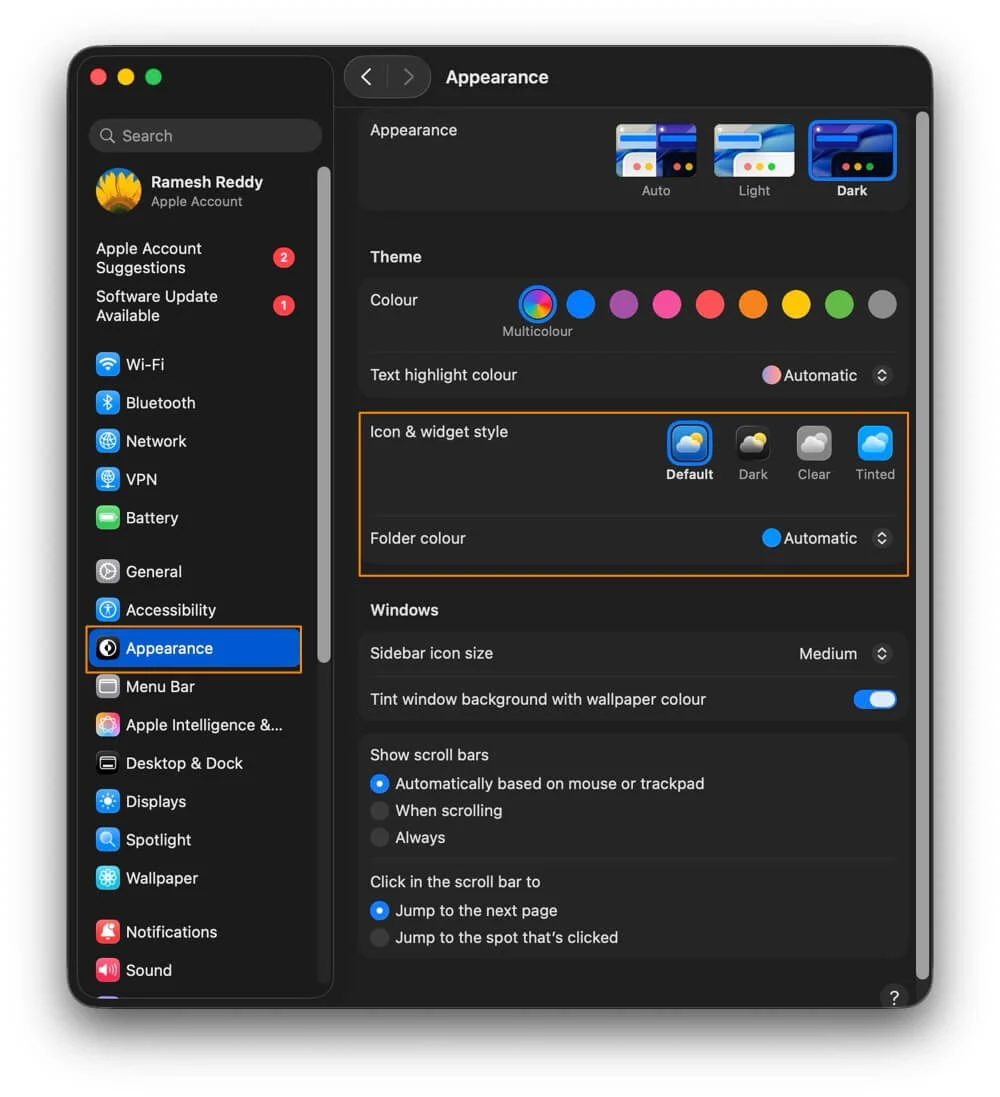
- Vá para configurações no seu MacBook
- Role para baixo e toque na aparência.
- Sob o estilo de ícone e widget , selecione seu estilo de ícone preferido. Atualmente, você pode escolher entre padrão, escuro, claro e tingido. Se você selecionar colorido, também poderá escolher a cor. Ele será aplicado automaticamente à sua pasta.
Use menus de contexto para ações rápidas
Outra adição útil ao MacOS 26 é o novo menu de contexto. Como o nome sugere, o menu de contexto ajuda você a executar ações rápidas de um aplicativo ou em um cenário específico. Ele fornece ações rápidas no menu.
Por exemplo, se você estiver escrevendo anotações, clique com o botão direito do mouse e obtenha sugestões para tornar o texto em negrito, reescrever o texto, procurar traduções, mudar de fonte e talvez mais.
Da mesma forma, quando você estiver na tela inicial, clique com o botão direito do mouse em qualquer lugar para classificar rapidamente as coisas, limpar, usar pilhas e muito mais. A Apple também permite que os desenvolvedores adicionem sua própria sub-opção ao menu para ajudar os usuários a executar tarefas rápidas sem navegar pela interface.

Como acessar menus de contexto no macOS:
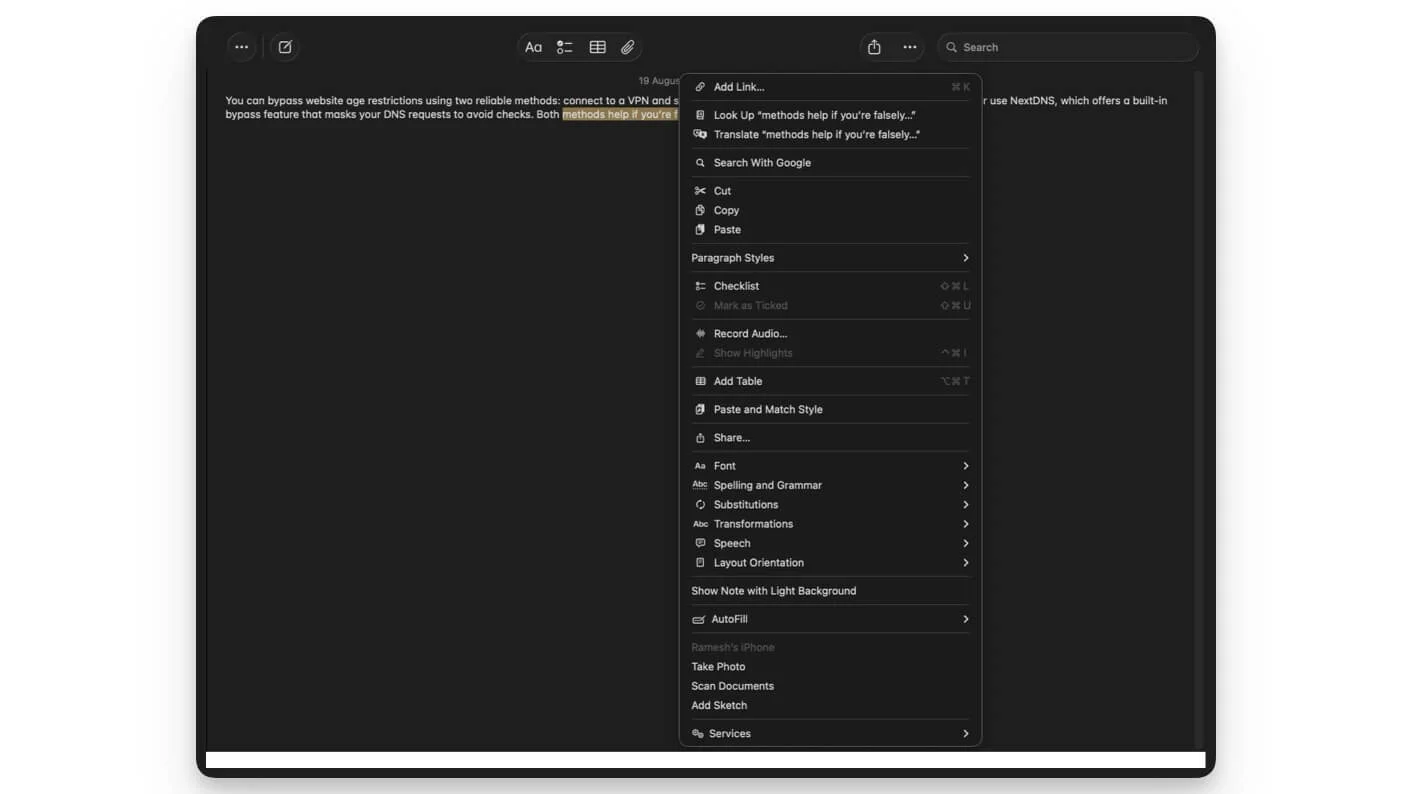
- Abra uma pasta ou qualquer aplicativo , neste caso, estou usando notas.
- Abra o aplicativo Notes no seu Mac e vá para todas as notas.
- Nas notas, selecione qualquer texto e clique com o botão direito do mouse nele. Aqui você pode ver todas as ferramentas.
- Da mesma forma, selecione qualquer aplicativo e clique com o botão direito do mouse nele; Aqui você pode ver as ações rápidas do aplicativo no menu de contexto. Você pode tocar nele e aplicar ações rápidas.
Personalize sua experiência no centro de controle
Depois de adicionar redes e reorganizar os ladrilhos no centro de controle no iPhone, a Apple agora adicionou a mesma funcionalidade ao macOS. Agora você pode redimensionar ou reorganizar os ladrilhos no centro de controle com base na sua preferência. Para ações ainda mais rápidas, você pode simplesmente arrastar e soltar a qualquer momento na barra de menus na parte superior para acessá -la rapidamente sem sequer abrir o centro de controle.
Como editar o centro de controle
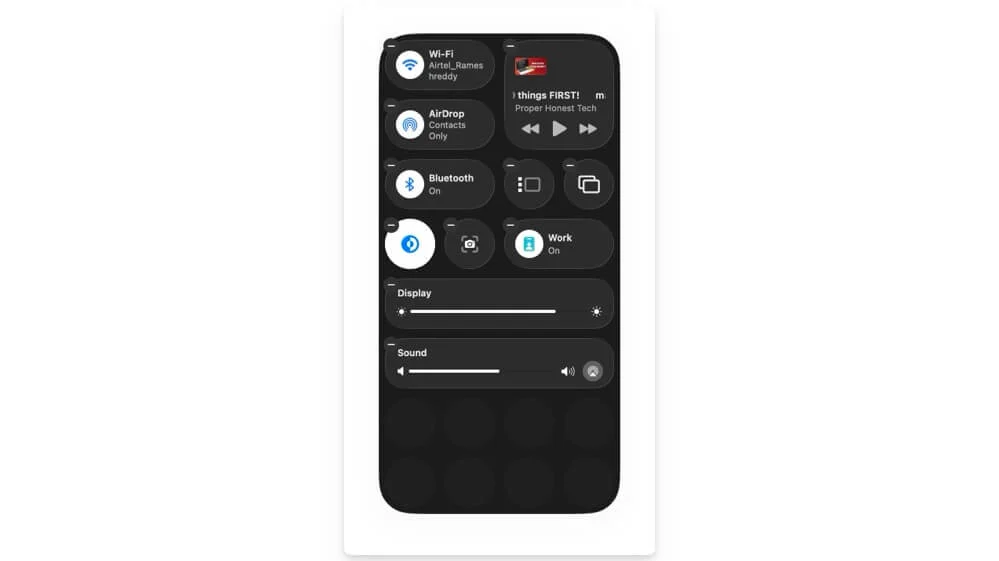
- No seu Mac, clique no ícone do centro de controle do menu ou você pode deslizar para a esquerda na tela inicial
- Clique na opção Editar Control Center .
- Agora você pode reorganizar os ladrilhos no centro de controle.
- Para adicionar ladrilhos ao menu, arraste e solte o ladrilho na barra de menus, e é isso.
Veja atividades ao vivo do seu iPhone
Se você usar atividades ao vivo no seu iPhone, agora poderá visualizá -las diretamente no seu Mac. Isso inclui todas as atividades ao vivo do seu iPhone, incluindo passeios Uber, voo, pontuações esportivas e temporizadores, e eles também atualizam em tempo real para fornecer as atualizações mais recentes.
No entanto, ele usa recursos de continuidade da Apple, que exigem que o seu Mac e o iPhone sejam conectados com Bluetooth e Wi -Fi e nas proximidades. Você também pode ocultar atividades ao vivo se não quiser vê -las no seu Mac.
Como ativar atividades ao vivo em macos
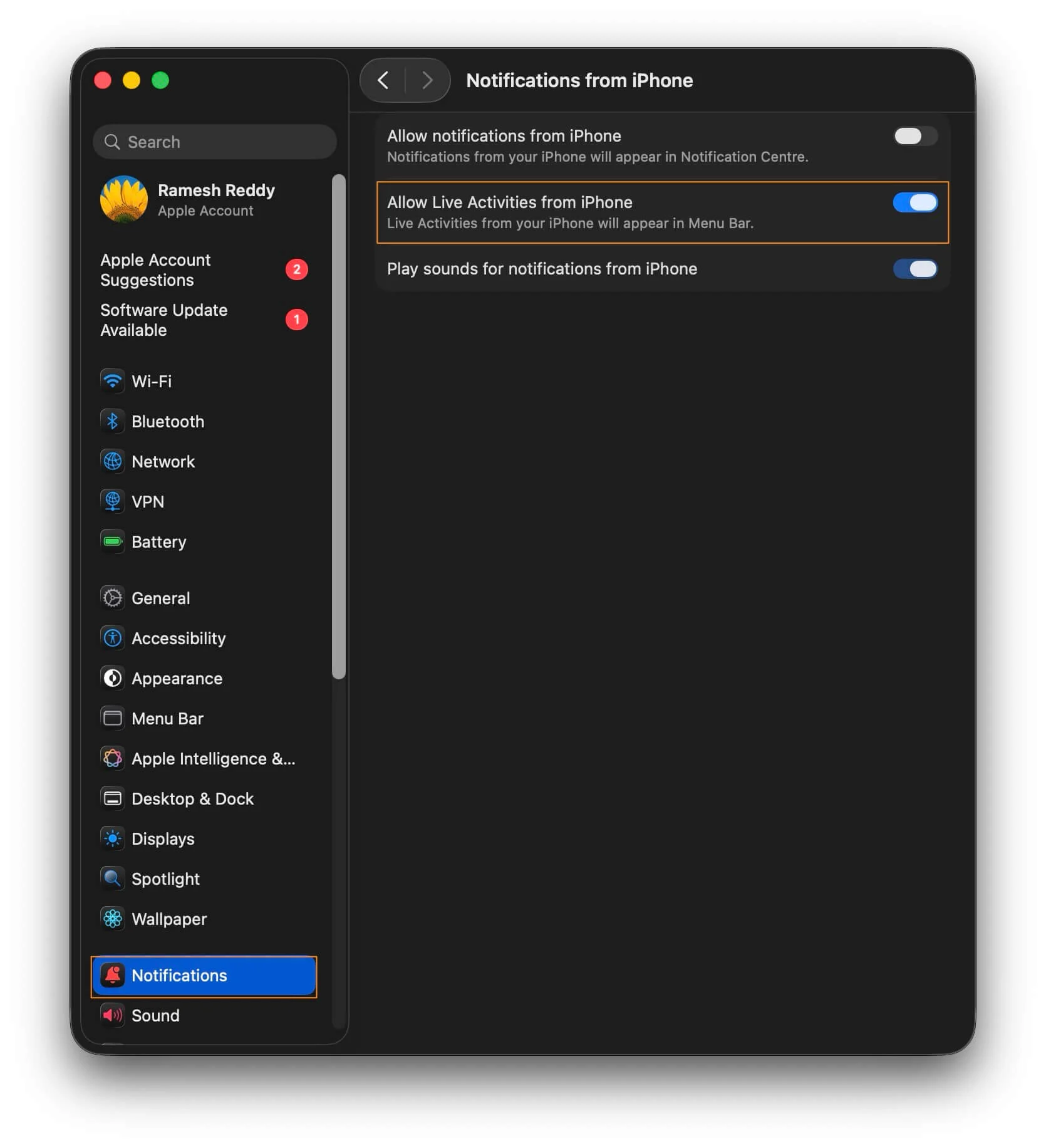
- Vá para configurações no seu Mac.
- Role para baixo e toque nas notificações.
- Aqui, toque na opção que diz que permita a notificação do iPhone.
- Aqui, ative a opção que diz, permita atividades ao vivo do iPhone.
Use Filtros de Pesquisa do Spotlight
O Spotlight recebe atualizações muito úteis com o MacOS 26 e agora você pode escolher quais fontes o Spotlight pode pesquisar com filtros de pesquisa úteis. Com base na sua consulta, você pode restringir a pesquisa a fontes específicas, incluindo arquivos, configurações do sistema, seu texto, mensagens, notas e muito mais.
Como usar os filtros de pesquisa do Spotlight no seu Mac:
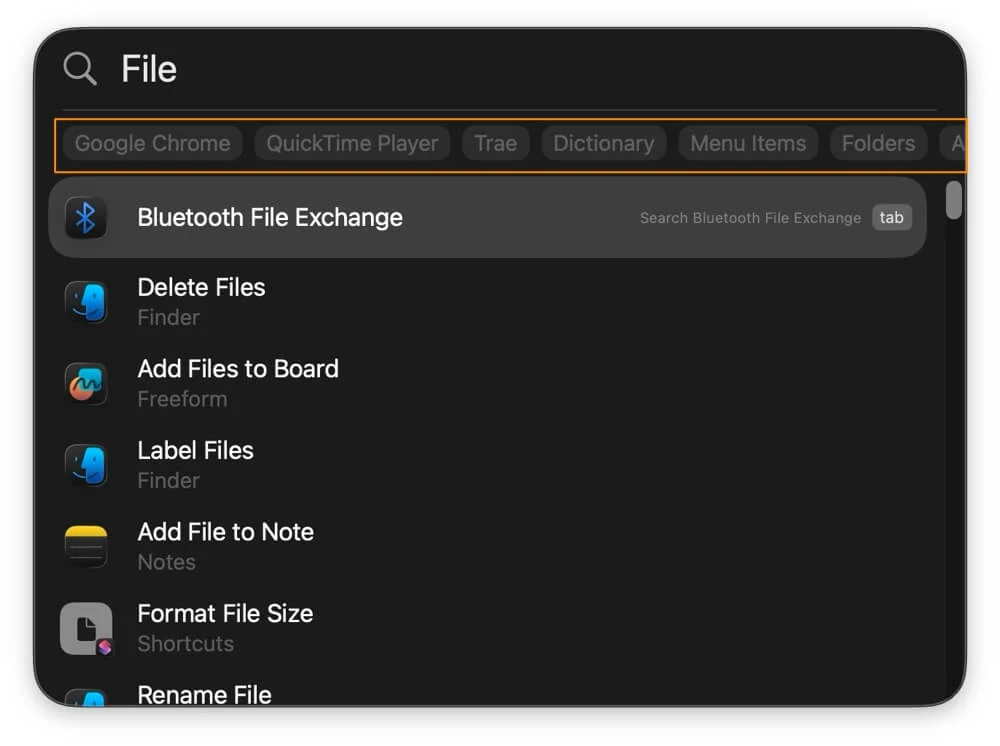
- Pesquisa de holofotes abertos no seu Mac. Você pode usar o atalho de comando+espaço para ativar.
- Digite o arquivo ou o nome do aplicativo que você deseja pesquisar, e novos filtros aparecem na barra de pesquisa
- Habilite o filtro e ele pesquisa o arquivo da fonte específica. A partir de agora, você pode selecionar apenas uma única fonte.
Encontre o seu histórico de área de transferência
Visualizar o histórico da área de transferência é uma das principais limitações do Mac e agora com o MacOS 26, a Apple finalmente suporta a história da área de transferência. Você pode finalmente ver toda a história da sua área de transferência em um só lugar. Todo o seu texto copiado agora será lembrado e salvo no seu Mac.
Para visualizar, você pode usar a pesquisa de luzes do Spotlight e ir para o histórico da área de transferência (após o lançamento dos holofotes, você também pode usar o comando de atalho+4 para acessar diretamente a guia da prancha para visualizar todo o seu histórico. No entanto, ainda é limitado; não há opção de fixar e é limitado a uma linha do tempo de 8 horas. Além disso, também é limitado;
Como ver o histórico da sua área de transferência em seu Mac:
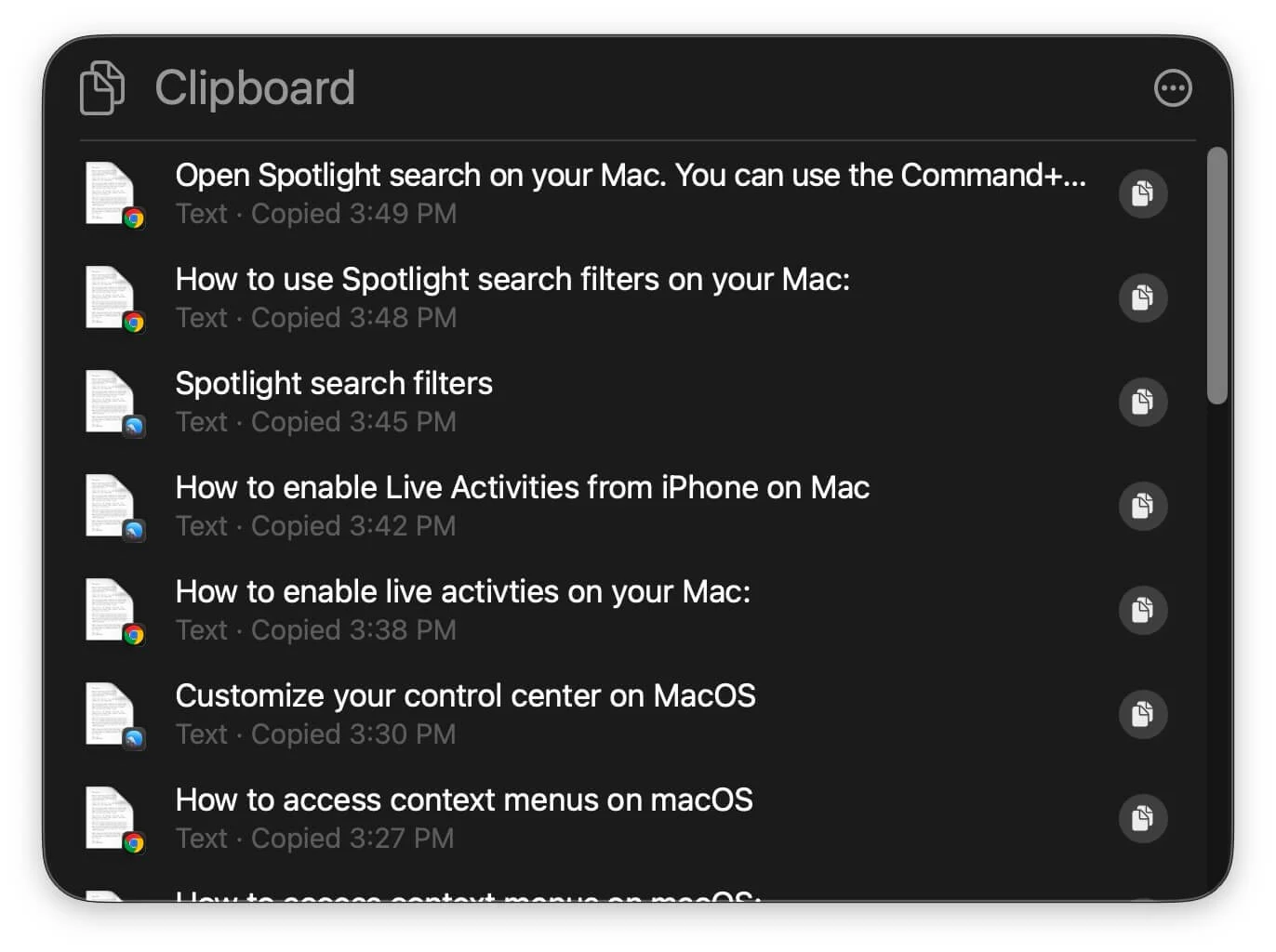
- Pesquisa de holofotes abertos no seu Mac. Você pode usar o atalho de comando+espaço para ativar.
- Agora, no teclado, digite o comando+4 ou você pode selecionar a opção Histórico da área de transferência nas opções de destaque
- Aqui você pode ver o histórico da sua área de transferência, incluindo texto, imagens e arquivos que você copiou.
Execute ações rápidas dos holofotes
Outra adição útil aos holofotes no MacOS 26 é a capacidade de executar ações rápidas diretamente a partir dos holofotes. Por exemplo, você pode iniciar diretamente o cronômetro, enviar uma mensagem e, juntamente com outras ações rápidas, a melhor parte é que ele também suporta ações de aplicativos de terceiros para ajudá-lo a executar tarefas rapidamente diretamente dos holofotes. Você também pode atribuir um atalho para cada holofote para acessá -los rapidamente sempre que precisar deles.
Como executar ações rápidas no macOS
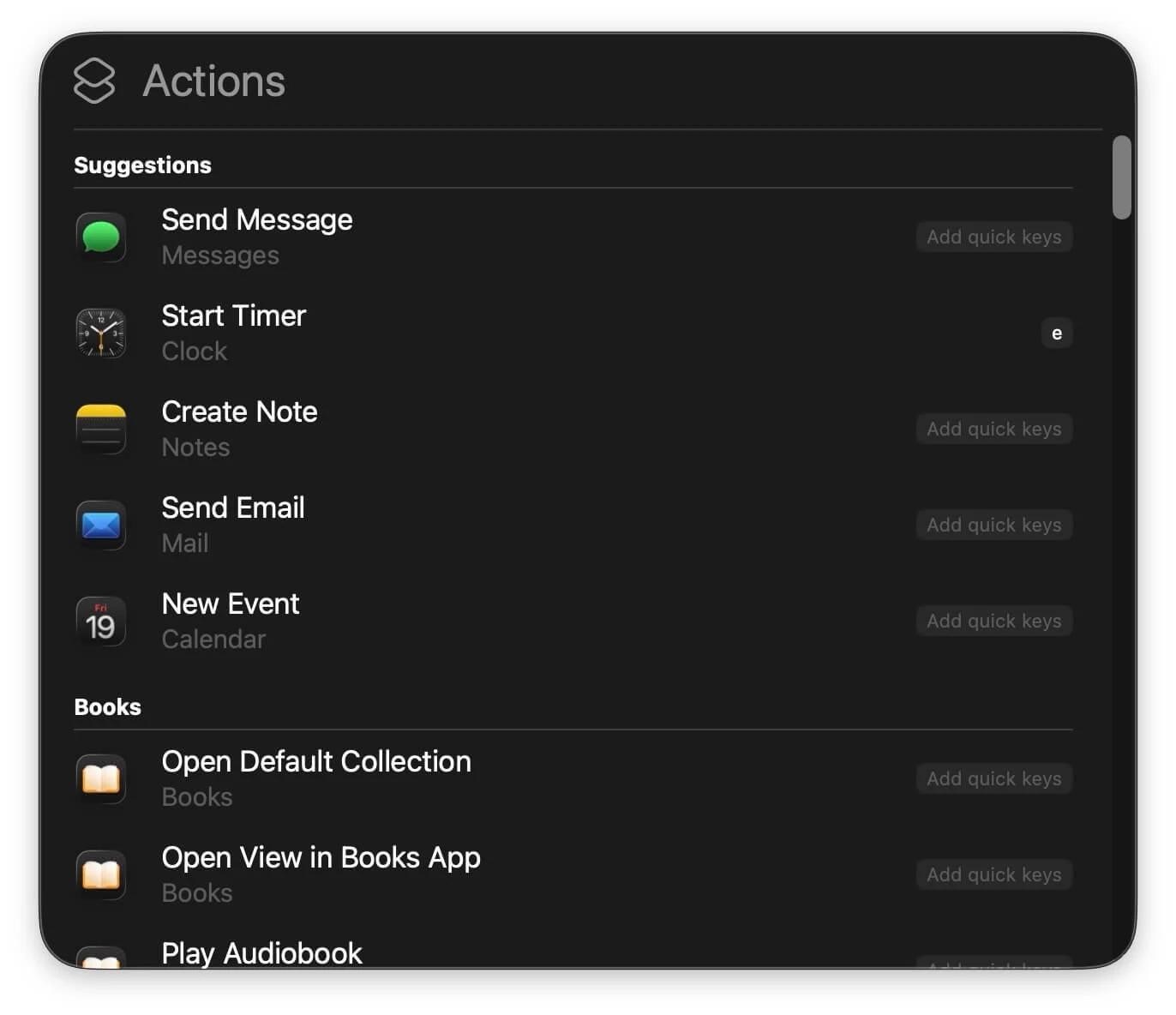
- Pesquisa de holofotes abertos no seu Mac. Você pode usar o atalho de comando+espaço para ativar.
- Agora, no seu teclado, digite o comando+3
- Você pode ver todas as ações que pode usar daqui.
- Você também pode atribuir um atalho para ações usadas com frequência. Toque nas teclas Adicionar rápido para adicionar um atalho.
O aplicativo de telefone está agora no Mac
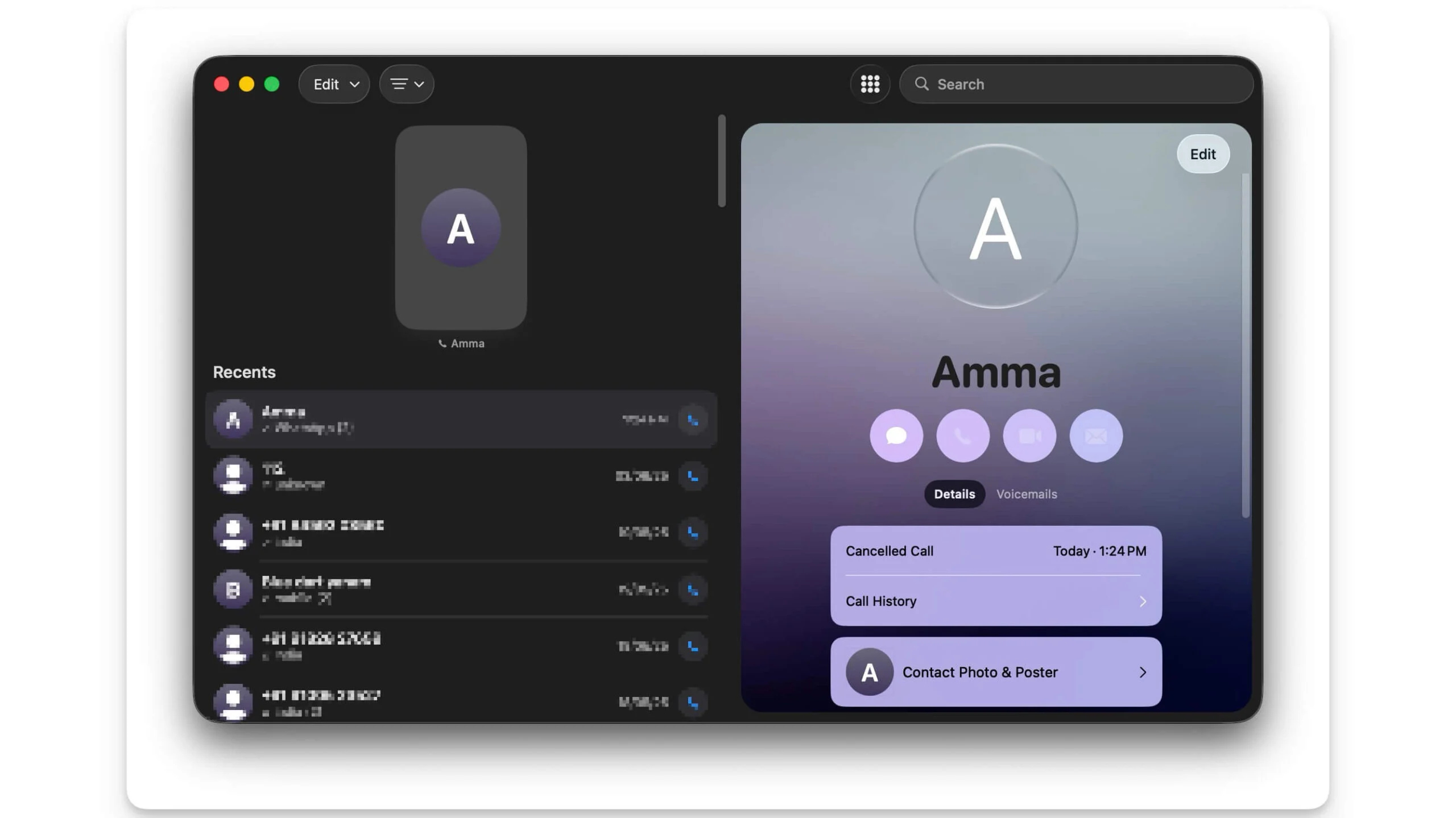
O MacOS 26 agora vem com um aplicativo de telefone embutido, para que você possa atender diretamente ou fazer chamadas diretamente no seu Mac. Ele também vem com os recursos úteis do Assistente de Hold e da tela de chamada diretamente no seu Mac sem limitações. Você também pode ver seu histórico de chamadas, memorandos de voz e muito mais.
Amplie as coisas diretamente no seu Mac
Juntamente com o telefone, a Apple também adiciona um aplicativo de lupa útil ao Mac que permite ampliar o zoom e ler o conteúdo usando o aplicativo de câmera embutido ou usando a câmera do iPhone como dispositivo externo. Ele também vem com um modo de leitor que detecta automaticamente o texto de objetos e o mostra em um leitor, facilitando a visão se você tiver uma visão embaçada ou achar difícil ler algo.
Como acessar o aplicativo Linember no macOS:
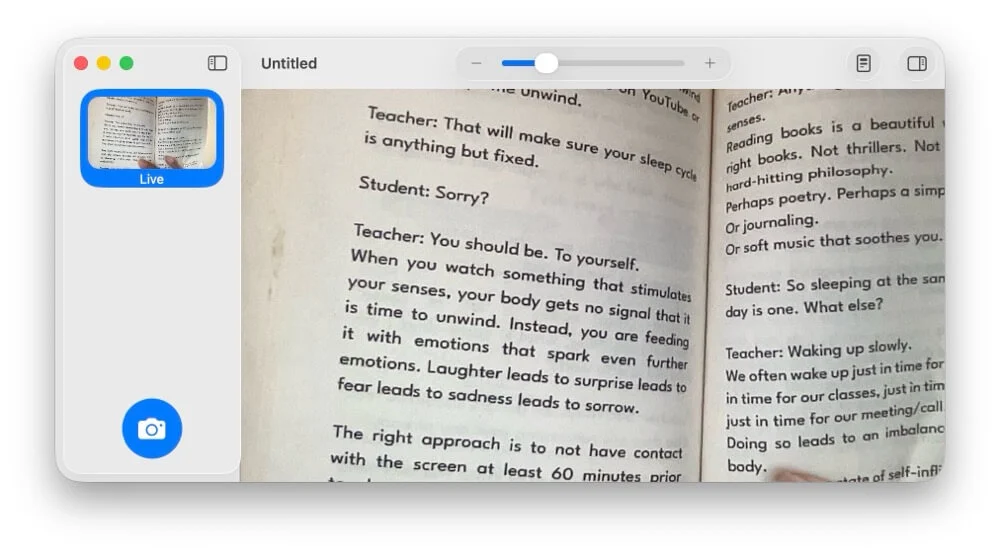
- Abra o aplicativo Linember e use a câmera para digitalizar texto ou qualquer objeto que você queira ler.
- Você pode usar o controle deslizante magnificado na parte superior para ampliar. Se tiver texto, você pode alternar para o modo leitor para ler o texto. Para entrar no modo de leitura, clique no ícone do documento redondo no canto superior direito da tela (esquerda para o ícone da barra lateral).
Explore os recursos de inteligência da Apple
Embora a Apple Intelligence possa ser a estrela do programa este ano, a Apple adicionou alguns recursos úteis de inteligência da Apple para o Mac. Primeiro suporte à tradução ao vivo durante chamadas e bate -papos. Agora você pode viver o texto traduzido em mensagens e durante as chamadas em tempo real diretamente no seu dispositivo sem depender de opções de terceiros.
Use atalhos com inteligência de maçã
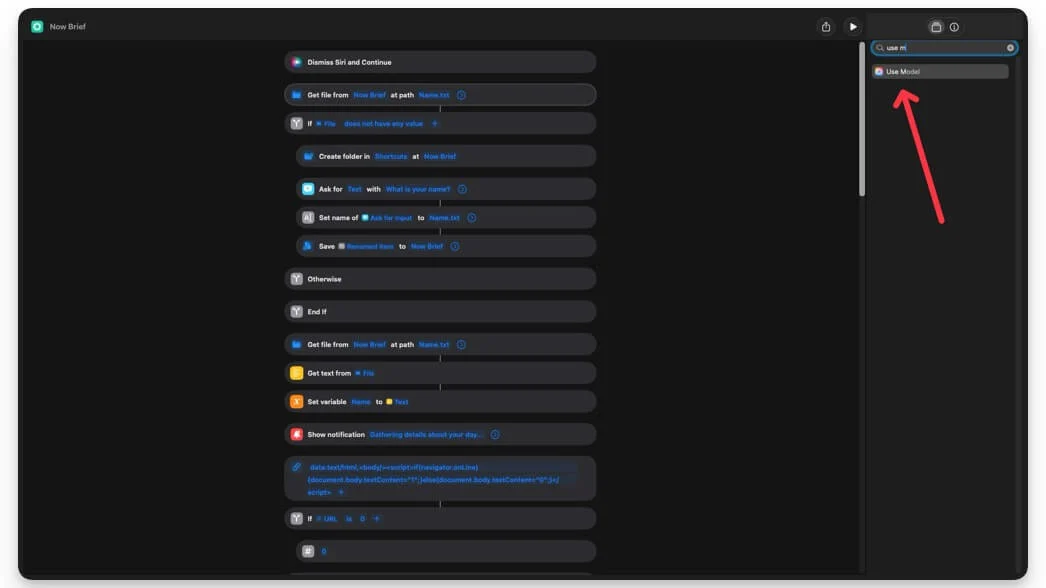
A Apple adiciona a Apple Intelligence ao aplicativo de atalhos no Mac. Você pode usar as ferramentas de IA juntamente com suas automações para executar tarefas inteligentes. Por exemplo, você pode solicitar que ele resuma o texto, reescreva e revise antes de enviar uma mensagem de texto e obter resumos diários para sites de notícias específicos.
Semelhante aos atalhos, as possibilidades são infinitas com o suporte à Apple Intelligence. Como a IA está disponível nativamente no seu Mac, você também não precisa se preocupar com os limites das taxas. Você pode criar atalhos ilimitados com suporte de inteligência da Apple e executá -los várias vezes.
Como usar os modelos de inteligência da Apple em atalhos:
- Abra o aplicativo de atalhos no seu Mac.
- Ao criar um novo atalho, procure qualquer recurso de inteligência da Apple, como resumir o texto, reescrever, criar uma imagem e muito mais.
- Você pode inserir vários modelos de inteligência da Apple em um atalho.
Novo aplicativo de jogos para Mac
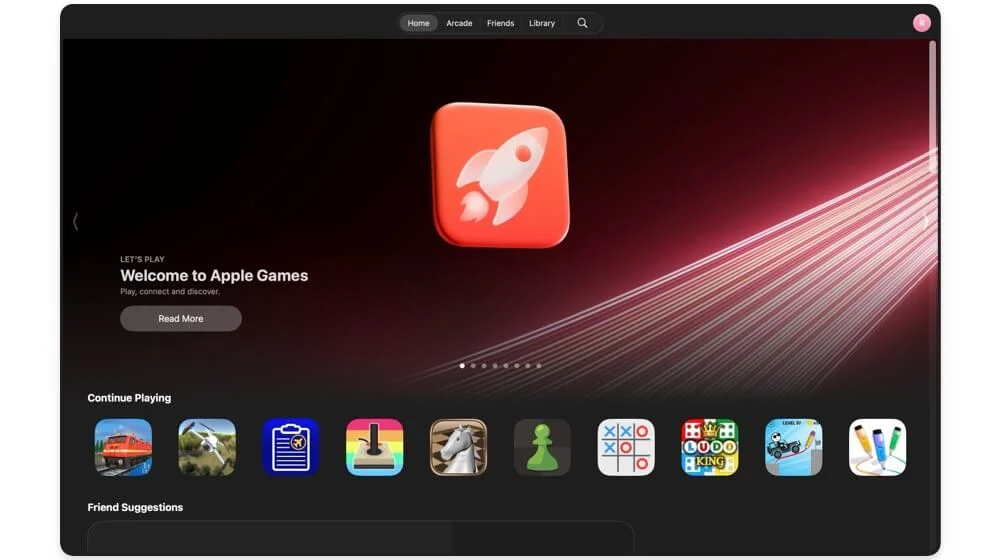
Outra nova adição ao Apple Mac é o novo aplicativo de jogos. Agora você pode instalar, gerenciar e excluir todos os jogos em um só lugar. Você também pode jogar junto com seus amigos e ver a tabela de classificação e muito mais.
Conclusão: tirar o melhor proveito do macOS 26
Essas são as principais mudanças que chegam ao seu Mac com o MacOS 26, juntamente com todas essas mudanças. Todas as mudanças que chegam ao iPad e iOS 26 também estão sendo lançadas no MAC, que inclui fundos iMessage, suporte à pesquisa, recursos de acessibilidade úteis e muito mais. Além de alguns bugs e algumas inconsistências de design, o MacOS 26 está até agora estável no meu MacBook Air M1. Se você deseja atualizar, pode ir para Configurações> Geral> Atualizar e atualizar seu Mac para a versão mais recente.
